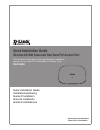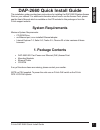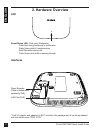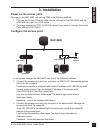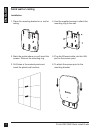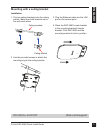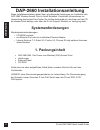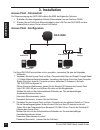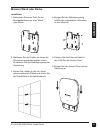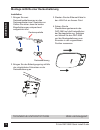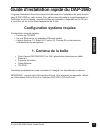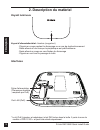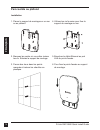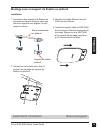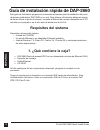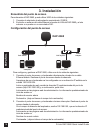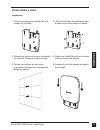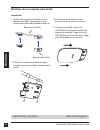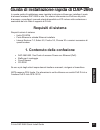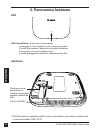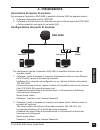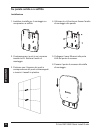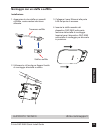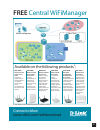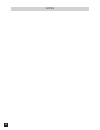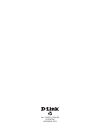- DL manuals
- D-Link
- Wireless Access Point
- DAP-2660
- Quick Installation Manual
D-Link DAP-2660 Quick Installation Manual
Documentation also available on
CD and via the D-Link Website
This document will guide you through the basic installation
process for your new D-Link Wireless AC Access Point.
DAP-2660
Quick Installation Guide
Wireless AC1200 Concurrent Dual Band PoE Access Point
Quick Installation Guide
Installationsanleitung
Guide d’installation
Guía de instalación
Guida di Installazione
Summary of DAP-2660
Page 1
Documentation also available on cd and via the d-link website this document will guide you through the basic installation process for your new d-link wireless ac access point. Dap-2660 quick installation guide wireless ac1200 concurrent dual band poe access point quick installation guide installatio...
Page 3: Dap-2660 Quick Install Guide
D-link dap-2660 quick install guide 1 e n g li s h dap-2660 quick install guide this installation guide provides basic instructions for installing the dap-2660 wireless access point on your network. For additional information about how to use the access point, please see the user’s manual which is a...
Page 4: 2. Hardware Overview
D-link dap-2660 quick install guide 2 e n g li s h 2. Hardware overview led power/status led - dual color (red/green) . Flash red during booting up or malfunction . Static green while it’s ready/working . Solid red while boot up fail . Flash green while traffic is passing through. Interfaces power r...
Page 5: Power On The Access Point
D-link dap-2660 quick install guide 3 e n g li s h 2. Connect the access point and your computer to the same switch. Manage the access point from the computer. Enter 192.168.0.50 in the address field of your browser, which is the default ip address of the access point. Log in to the administration w...
Page 6: Solid Wall Or Ceiling
D-link dap-2660 quick install guide 4 e n g li s h solid wall or ceiling installation 1. Place the mounting bracket on a wall or ceiling. 5. Plug the ethernet cable into the lan port on the access point. 6. To attach the access point to the mounting bracket. 2. Mark the points where you will insert ...
Page 7
D-link dap-2660 quick install guide 5 e n g li s h 1. Clip two ceiling brackets onto the ceiling panels. Make sure both brackets are in line with each other. 2. Use the provided screws to attach the mounting ring to the ceiling bracket. 3. Plug the ethernet cable into the lan port on the access poin...
Page 8: Tsch
D-link dap-2660 quick install guide 6 d e u tsch dap-2660 installationsanleitung diese installationsanleitung bietet ihnen grundlegende anleitungen zur installation des dap-2660 wireless access point in ihrem netzwerk. Zusätzliche informationen zur verwendung des access point finden sie im benutzerh...
Page 9: 2. Hardware-Überblick
2. Hardware-Überblick led betriebsanzeige-/status-led - zweifarbige led-anzeige (rot/grün) blinkt rot während kaltstart oder störung . Durchgehend grün bei betriebsbereitschaft/betrieb . Durchgehend rot bei fehlgeschlagenem hochfahrvorgang . Blinkt grün bei durchlaufendem datenverkehr. Schnittstelle...
Page 10: Access Point - Stromzufuhr
2. Schließen sie den access point und ihren computer an den gleichen switch an. Führen sie die verwaltungsaufgaben für den access point von ihrem computer aus durch. Geben sie in der adresszeile ihres browsers 192.168.0.50 ein. Das ist die standard-ip- adresse des access point. Melden sie sich auf d...
Page 11: Massive Wand Oder Decke
Massive wand oder decke installation 1. Bestimmen sie einen platz für die montagehalterung an einer wand oder decke. 5. Stecken sie das ethernet-kabel in den lan-port am access point. 6. Bringen sie den access point auf der halterung an. 2. Markieren sie die punkte, an denen die schrauben angebracht...
Page 12: Tsch
1. Bringen sie zwei deckenbügelhalterungen an den deckenpaneelen bzw. Querlatten an. Stellen sie sicher, dass die beiden bügelhalterungen entsprechend ausgerichtet sind. 2. Bringen sie den befestigungsring mithilfe der mitgelieferten schrauben an der deckenhalterung an. 3. Stecken sie das ethernet-k...
Page 13: 1. Contenu De La Boîte
Guide d'installation rapide du dap-2660 ce guide d'installation fournit les instructions de base pour l'installation du point d'accès sans fil dap-2660 sur votre réseau. Pour obtenir des informations complémentaires sur l'utilisation du point d'accès, consultez le manuel d'utilisation, disponible su...
Page 14: 2. Description Du Matériel
2. Description du matériel voyant lumineux voyant d'alimentation/état - bicolore (rouge/vert) . Clignote en rouge pendant le démarrage ou en cas de dysfonctionnement . Reste allumé en vert lorsque le périphérique est prêt/fonctionne . Reste allumé en rouge en cas d'échec du démarrage . Clignote en v...
Page 15: 3. Installation
2. Connectez le point d'accès et votre ordinateur au même commutateur. Gérez le point d'accès à partir de l'ordinateur. Saisissez 192.168.0.50, l'adresse ip par défaut du point d'accès, dans le champ d'adresse de votre navigateur. Connectez-vous à la page d'administration web. Par défaut, les inform...
Page 16: Paroi Solide Ou Plafond
Paroi solide ou plafond installation 1. Placez le support de montage sur un mur ou au plafond. 5. Branchez le câble ethernet au port lan du point d'accès.. 6. Pour fixer le point d'accès au support de montage. 2. Marquez les points où vous allez insérer les vis. Enlevez le support de montage. 3. Per...
Page 17: Ça
1. Accrochez deux supports de fixation au panneau du plafond. Assurez-vous que les deux supports sont alignés l'un par rapport à l'autre. 2. Utilisez les vis fournies pour fixer le support de montage au support de fixation du plafond. 3. Branchez le câble ethernet au port lan du point d'accès.. 4. I...
Page 18: Requisitos Del Sistema
Guía de instalación rápida de dap-2660 esta guía de instalación proporciona instrucciones básicas para la instalación del punto de acceso inalámbrico dap-2660 en su red. Para obtener información adicional acerca de cómo utilizar el punto de acceso, consulte el manual del usuario disponible en el cd ...
Page 19: Led
2. Descripción general del hardware led led de alimentación/estado: dos colores (rojo/verde) . Parpadeo en rojo durante el arranque o cuando funciona mal . Verde fijo mientras está preparado/en funcionamiento . Rojo continuo cuando falla el arranque . Parpadeo en verde mientras el tráfico está pasan...
Page 20: 3. Instalación
2. Conectar el punto de acceso y el ordenador al mismo interruptor. Gestione el punto de acceso desde el ordenador. En el campo de dirección del explorador, escriba 192.168.0.50, que es la dirección ip predeterminada del punto de acceso. Inicie sesión en las páginas web de administración. La informa...
Page 21: Pared Sólida O Techo
Pared sólida o techo instalación 1. Coloque el soporte de montaje en una pared o en el techo. 5. Enchufe el cable ethernet en el puerto lan en el punto de acceso. 6. Acoplar el punto de acceso al soporte de montaje. 2. Marque los puntos en los que introducirá los tornillos. Saque el aro de montaje. ...
Page 22
1. Ajuste dos soportes para techo en los paneles del techo. Asegúrese de que ambos soportes están alineados entre sí. 2. Utilice los tornillos suministrados para acoplar el aro de montaje al soporte para techo. 3. Enchufe el cable ethernet en el puerto lan en el punto de acceso. 4. Coloque el soport...
Page 23: Requisiti Di Sistema
Guida di installazione rapida di dap-2660 in questa guida di installazione sono riportate le istruzioni di base per installare il punto di accesso wireless dap-2660 in rete. Per ulteriori informazioni sull'utilizzo del punto di accesso, consultare il manuale utente disponibile sul cd incluso nella c...
Page 24: 2. Panoramica Hardware
2. Panoramica hardware led led power/status - a due colori (rosso/verde) . Lampeggia in rosso durante l'avvio o in caso di guasto . È verde fisso quando il dispositivo è pronto/funzionante . È rosso fisso in caso di mancato avvio . È verde lampeggiante durante la trasmissione dei dati. Interfacce po...
Page 25: 3. Installazione
2. Collegare il punto di accesso e il computer allo stesso switch. Gestire il punto di accesso dal computer. Nel campo relativo all'indirizzo del browser immettere 192.168.0.50, che corrisponde all'indirizzo ip di default del punto di accesso. Accedere alle pagine web di amministrazione. Le informaz...
Page 26: Ita
Su parete solida o a soffitto installazione 1. Installare la staffa per il montaggio su una parete o a soffitto. 5. Collegare il cavo ethernet alla porta lan del punto di accesso. 6. Fissare il punto di accesso alla staffa di montaggio. 2. Contrassegnare i punti in cui verranno inserite le viti. Est...
Page 27: Ita
1. Agganciare le due staffe sui pannelli a soffitto, assicurandosi che siano allineate. 2. Utilizzare le viti fornite per fissare l'anello di montaggio alla staffa a soffitto. 3. Collegare il cavo ethernet alla porta lan del punto di accesso. 4. Inserire la staffa maschio del dispositivo dap-2660 ne...
Page 28: •
26 1. See overleaf for selected product information. Free central wifimanager user interface supports multiple languages with the easy-to-use web-based interface you can... • configure once and apply to multiple access points • install on windows pc • access on any device using a web-browser, e.G. S...
Page 29: Free
27 free central wifimanager connect to more www.Dlink.Com/wifidownload 2. Visit dlink.Com for selected hardware & software versions. Dap-2695 wireless ac1750 indoor access point designed to support small to medium business or enterprise environments. Secure, manageable dual- band wireless lan option...
Page 30
28 notes.
Page 32
Ver. 1.02(eu)_130x183 2015/07/06 6ap2660q..E3g.